Bàn phím trên Android của bạn thường hoạt động tốt với hầu hết các ứng dụng. Cho dù bạn đang nhập email hay tìm kiếm video trên YouTube, trải nghiệm thường xuyên vẫn diễn ra liền mạch. Bàn phím mặc định ngừng hoạt động bình thường đối với một số ứng dụng.
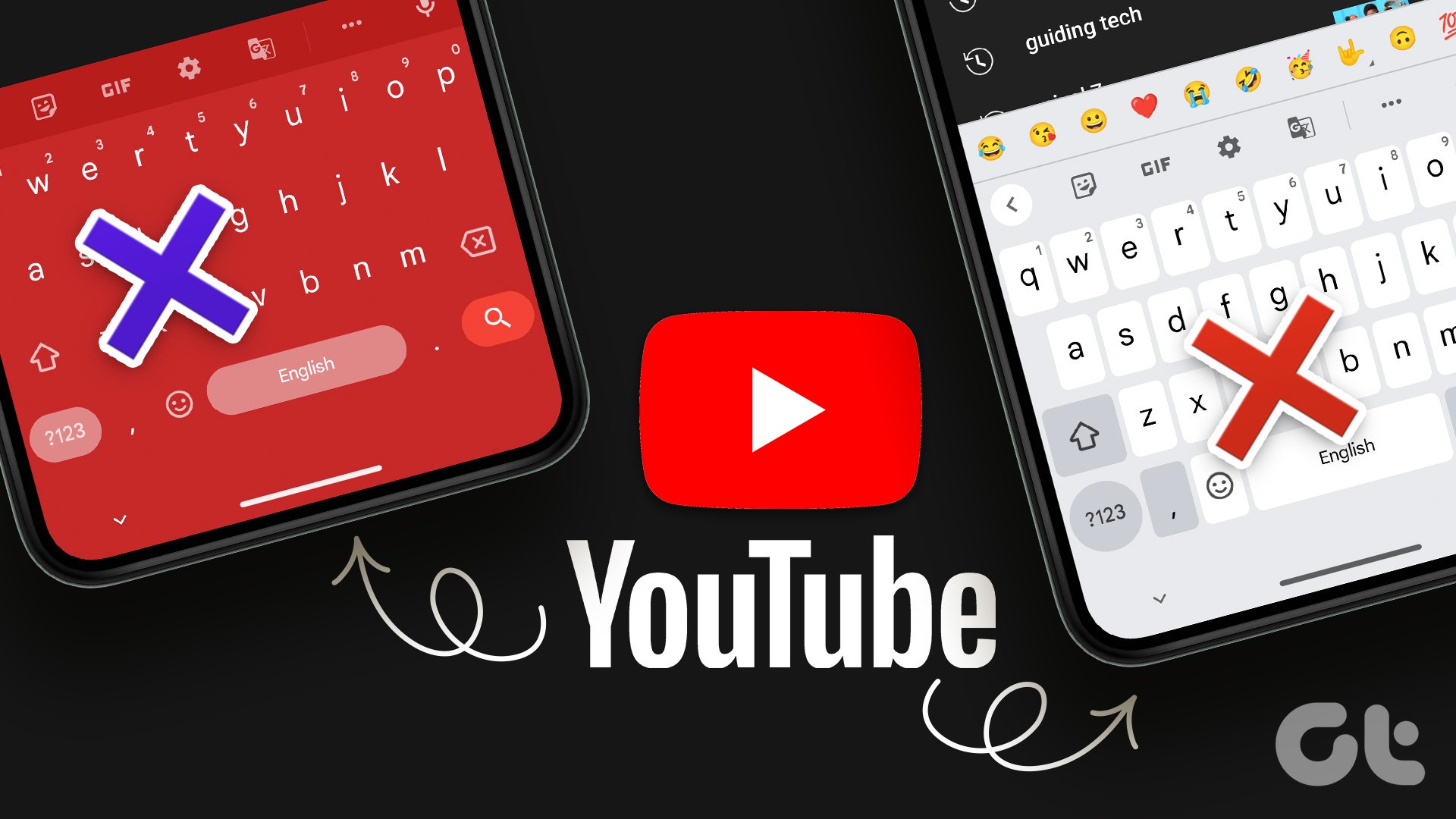
Ví dụ: một số người dùng đã báo cáo rằng bàn phím Android không hoạt động bình thường trong ứng dụng YouTube. Nếu bạn cũng không thể sử dụng nó đúng cách trong ứng dụng YouTube, thì đây là cách tốt nhất để khắc phục sự cố bàn phím Android không hoạt động trong ứng dụng YouTube.
1. Buộc thoát và khởi động lại ứng dụng YouTube
Nếu ứng dụng YouTube đã chạy ẩn khá lâu trên điện thoại Android của bạn, chúng tôi khuyên bạn nên buộc thoát và khởi động lại ứng dụng đó. Đây là giải pháp cơ bản đầu tiên bạn nên chọn bất cứ khi nào bất kỳ ứng dụng nào bắt đầu hoạt động trên điện thoại Android của bạn. Đây là cách thực hiện.
Bước 1: Nhấn và giữ biểu tượng ứng dụng YouTube trên điện thoại Android của bạn.
Bước 2: Nhấn vào biểu tượng’i’để mở Thông tin ứng dụng.
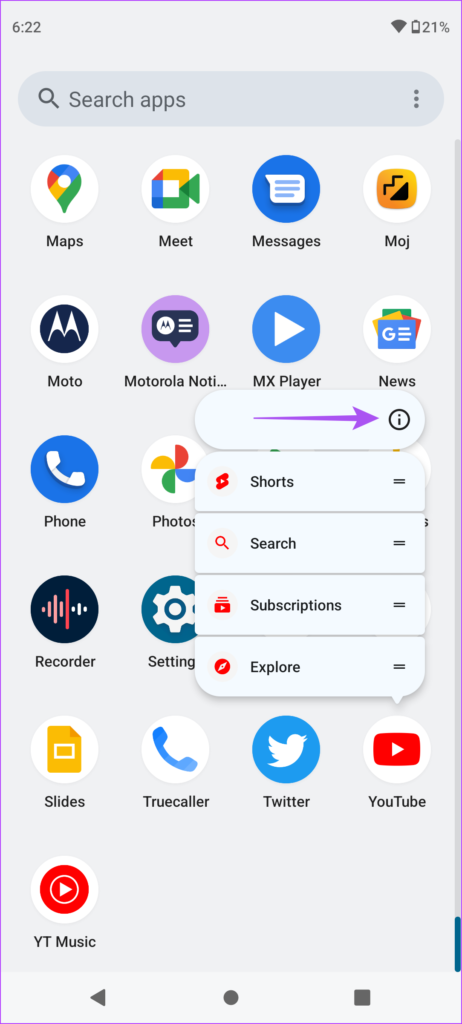
Bước 3: Nhấn vào Buộc dừng ở góc trên bên phải.
Bước 4: Đóng trình đơn Thông tin ứng dụng và mở ứng dụng YouTube để xem sự cố đã được giải quyết chưa.
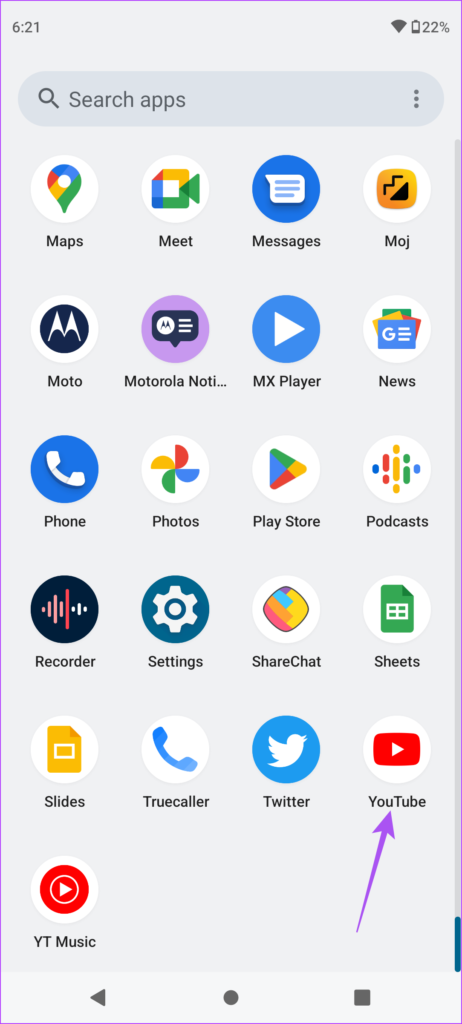
2. Buộc thoát và khởi động lại bàn phím Android
Chúng tôi cũng khuyên bạn nên buộc thoát và khởi động lại Gboard trên điện thoại Android của mình. Hãy thử giải pháp này và xem nó có hoạt động bình thường trong ứng dụng YouTube hay không.
Bước 1: Mở Cài đặt trên điện thoại Android của bạn.
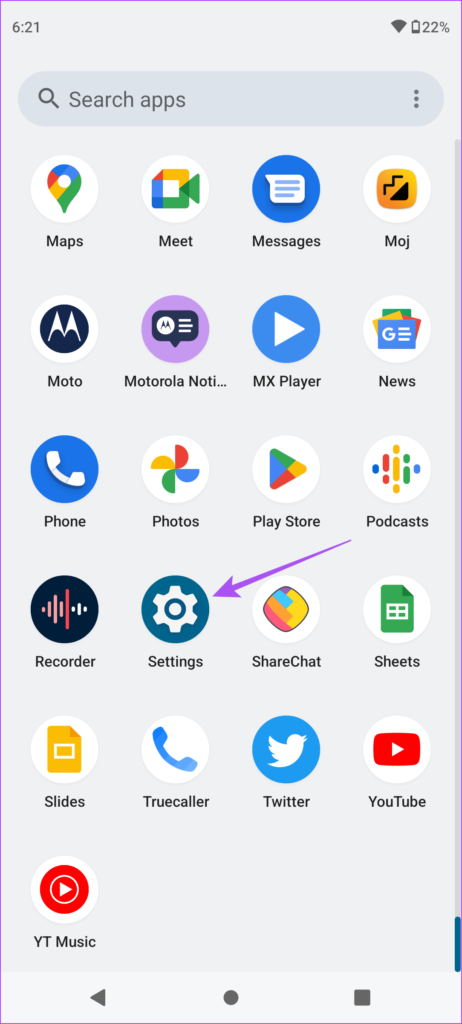
Bước 2: Nhấn vào Ứng dụng.
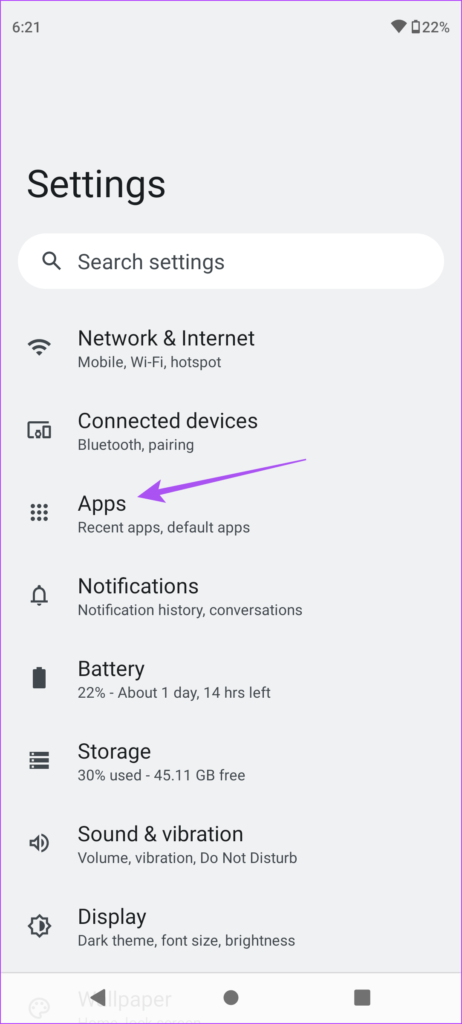
Bước 3: > Nhấn vào Xem tất cả ứng dụng.
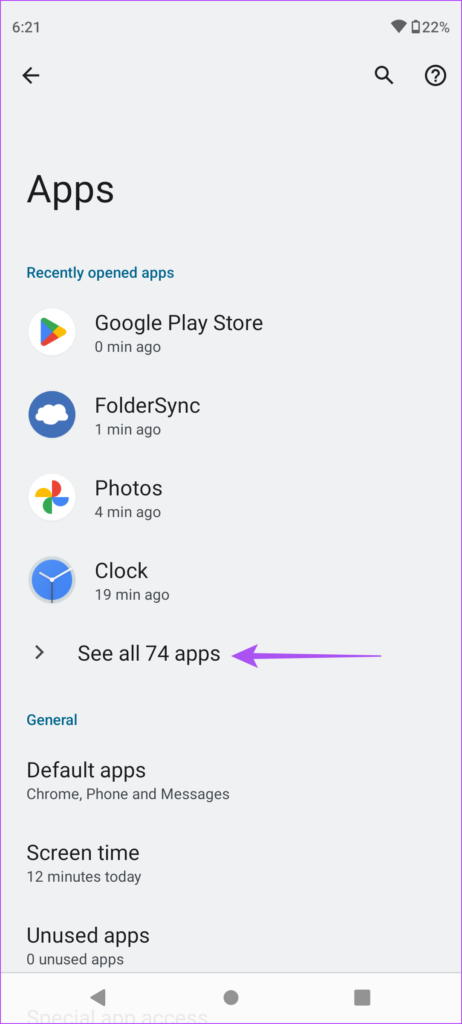
Bước 4: Cuộn xuống và nhấn vào Gboard.
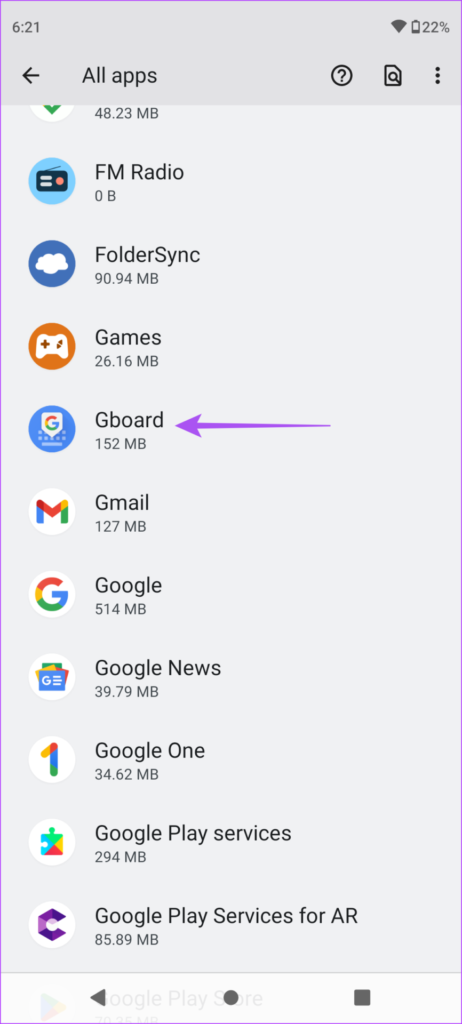
Bước 5: Trong trình đơn Gboard, nhấn vào Buộc dừng ở góc trên cùng bên phải.
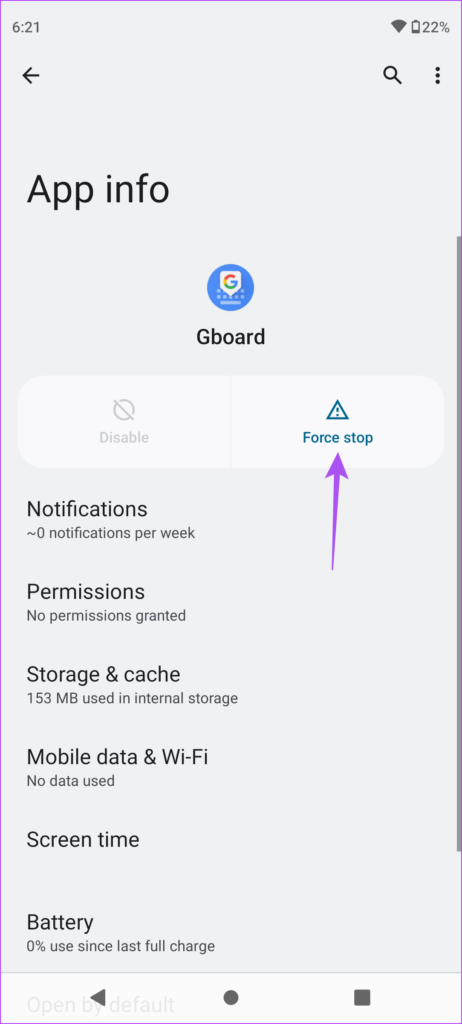
Bước 6: Đóng cửa e ứng dụng Cài đặt và mở YouTube để kiểm tra xem sự cố đã được giải quyết chưa.
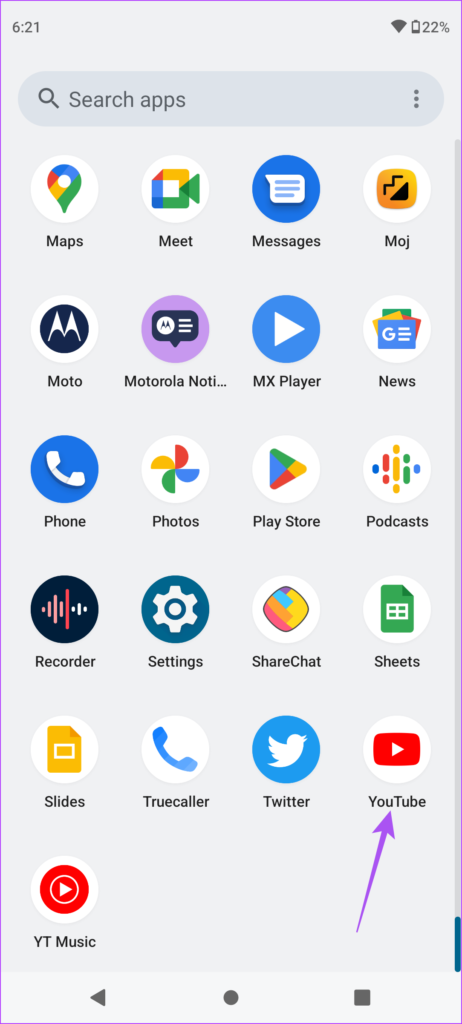
3. Xóa bộ nhớ đệm bàn phím Android
Để cải thiện trải nghiệm nhập và đề xuất của bạn, bàn phím Android thu thập dữ liệu của bạn khi bạn sử dụng nó cho các ứng dụng khác nhau. Bạn có thể thử xóa bộ nhớ cache của bàn phím Android để xem nó có hoạt động trong ứng dụng YouTube hay không. Đây là cách thực hiện.
Bước 1: Mở Cài đặt trên điện thoại Android của bạn.
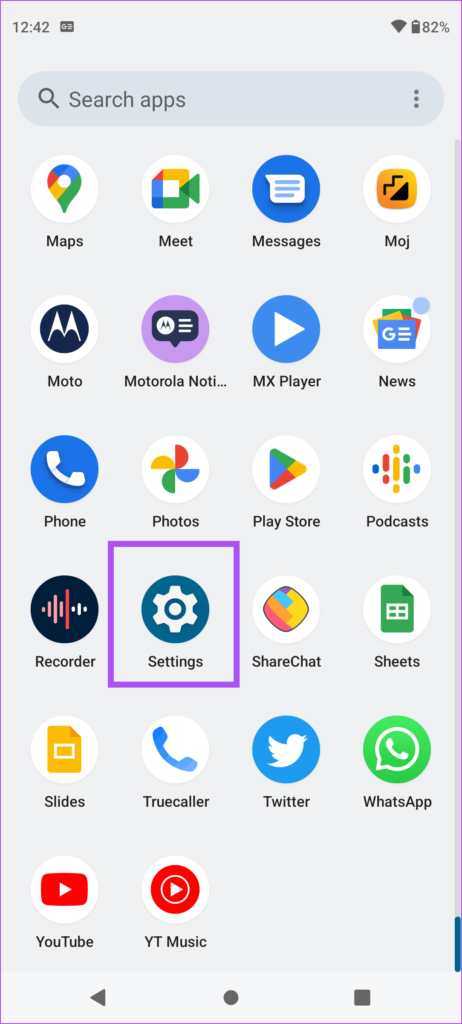
Bước 2: Nhấn vào Ứng dụng trong menu Cài đặt.
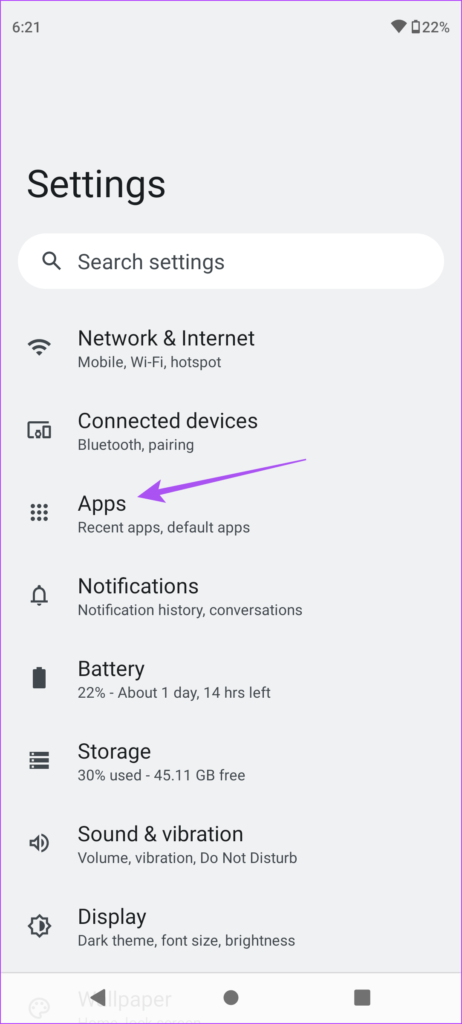
Bước 3: Trong Ứng dụng , nhấn vào Xem tất cả ứng dụng.
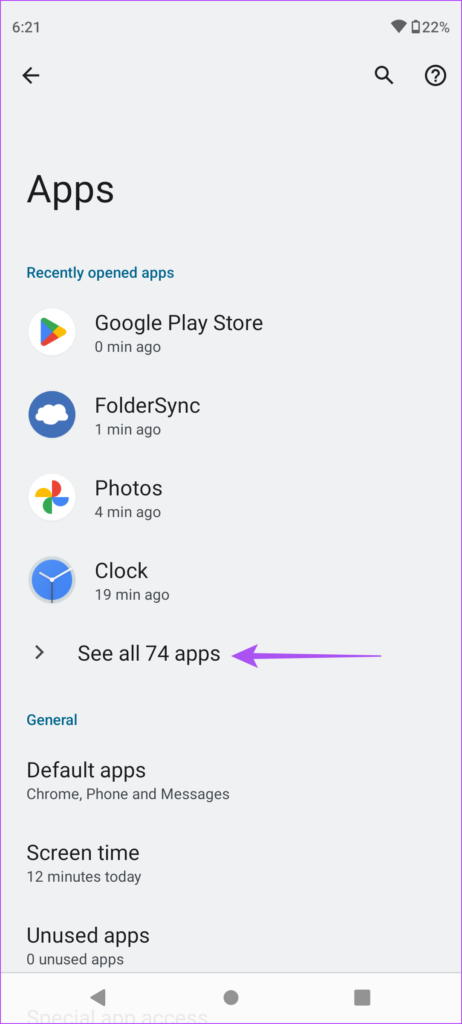
Bước 4: Cuộn xuống và nhấn vào Gboard.
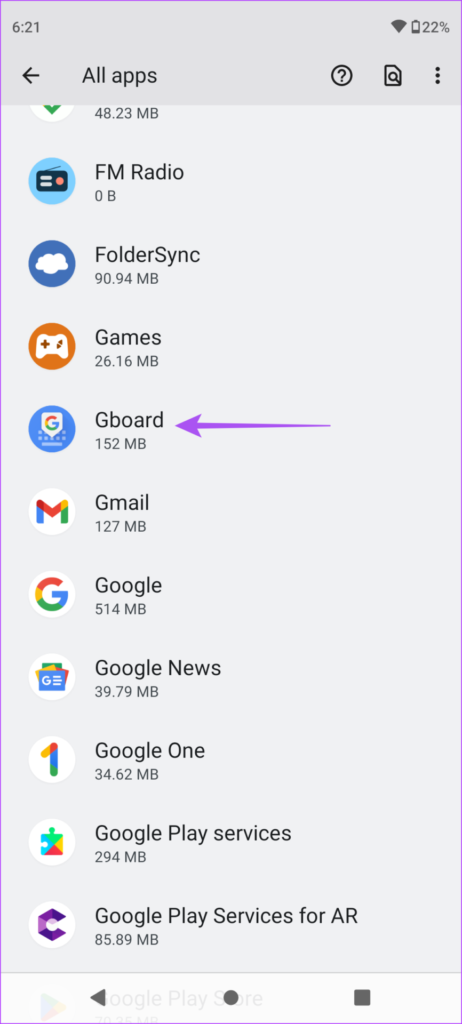
Bước 5: Nhấn vào Bộ nhớ và Bộ nhớ cache trong trình đơn Thông tin ứng dụng.
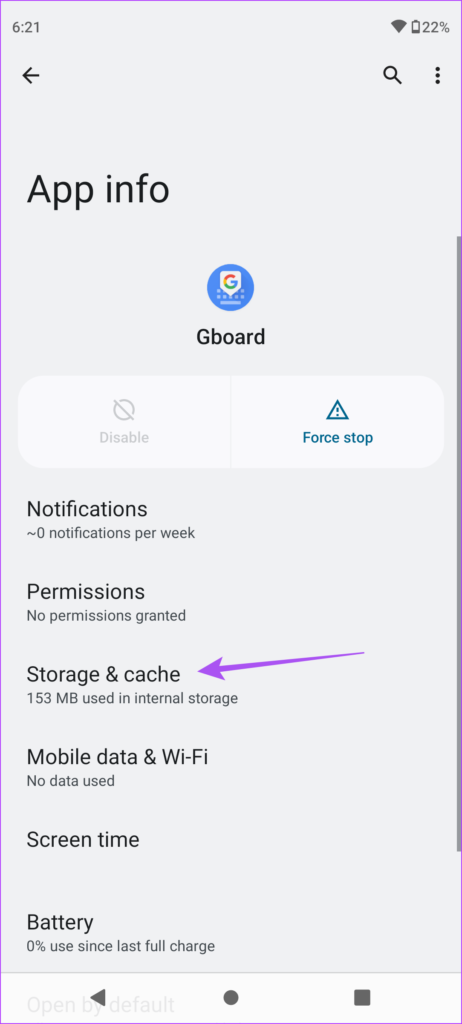
Bước 6: Nhấn vào Xóa bộ nhớ cache a ở góc trên bên phải.
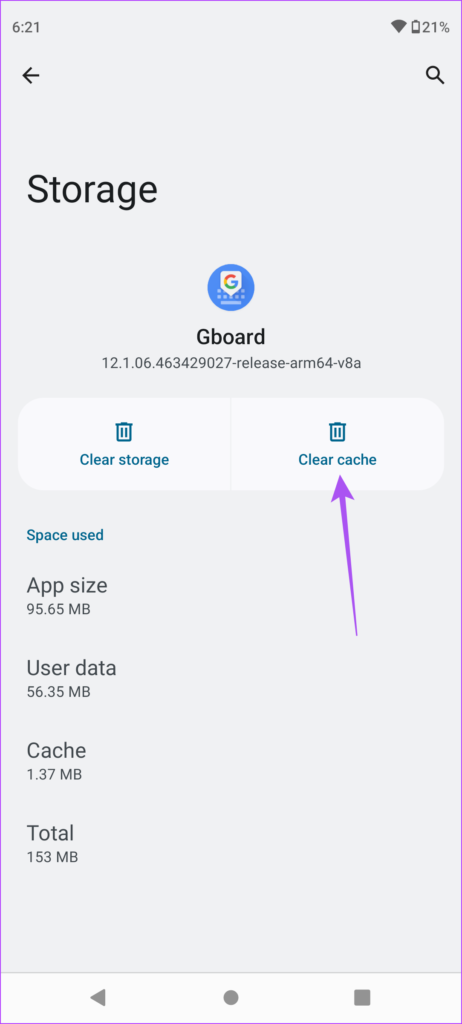
Bước 7: Đóng ứng dụng Cài đặt và thử khởi chạy lại bàn phím trong ứng dụng YouTube.
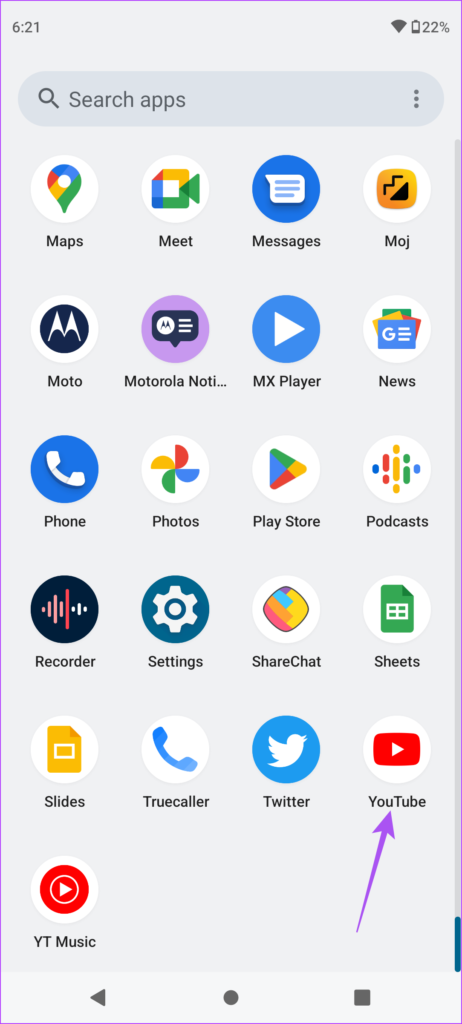
4. Cập nhật bàn phím Android
Lần cuối cùng bạn kiểm tra bản cập nhật bàn phím Android là khi nào? Nếu bạn đã làm điều đó khá lâu rồi, chúng tôi khuyên bạn nên cập nhật phiên bản bàn phím Android trên điện thoại của mình. Thao tác này sẽ loại bỏ bất kỳ lỗi nào có thể gây ra sự cố này. Đây là cách cập nhật tương tự.
Bước 1: Mở Cửa hàng Play trên điện thoại Android của bạn.
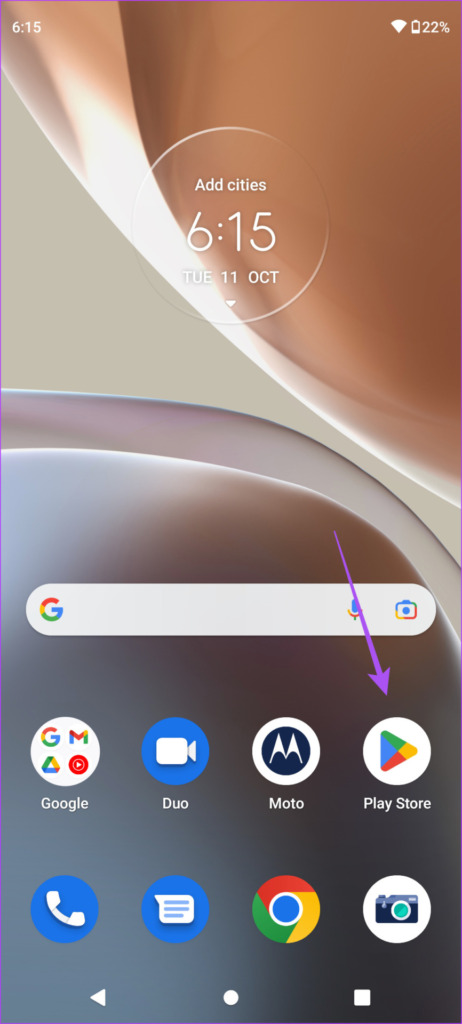
Bước 2: Nhấn vào biểu tượng hồ sơ của bạn ở góc trên cùng bên phải.
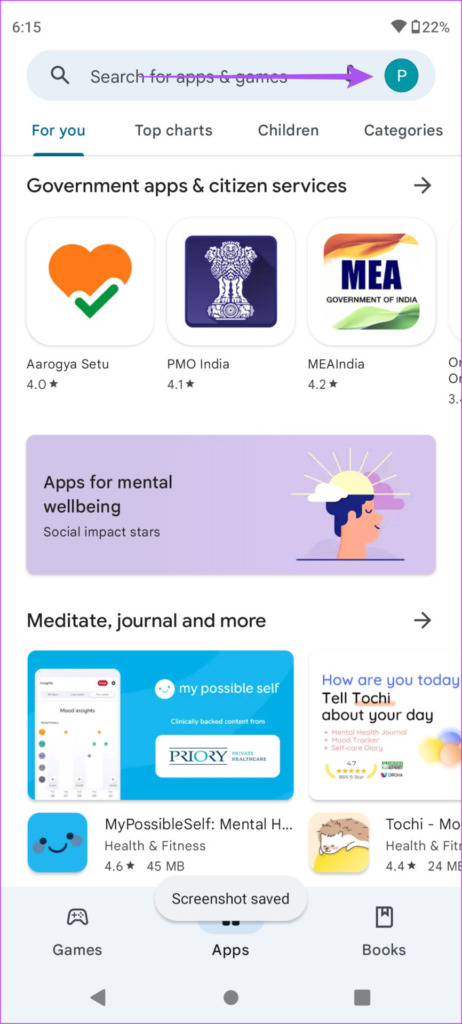
Bước 3: Nhấn vào Quản lý ứng dụng và thiết bị.
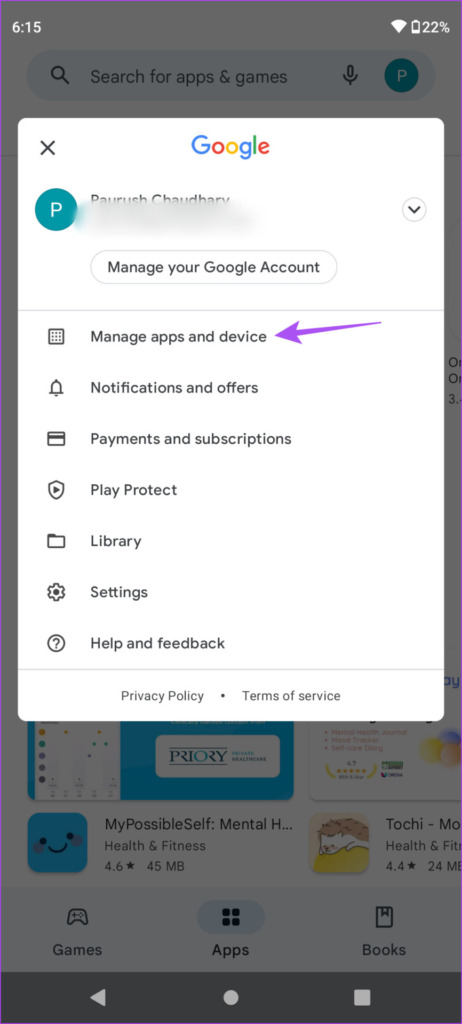
Bước 4: Nhấn vào Cập nhật.
Bước 5: Nếu bạn thấy bản cập nhật cho Gboard, hãy tải xuống và cài đặt nó.
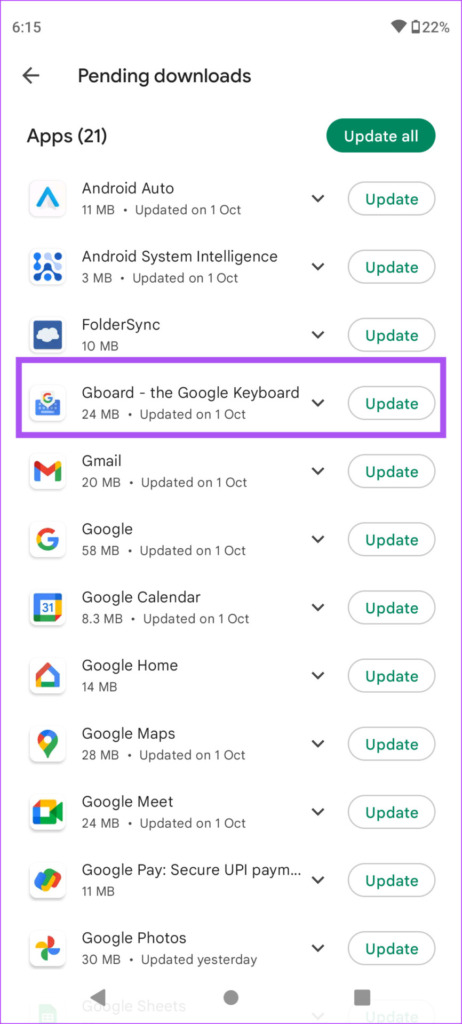
Bước 6: Đóng Cửa hàng Play và thử truy cập bàn phím trong ứng dụng YouTube.
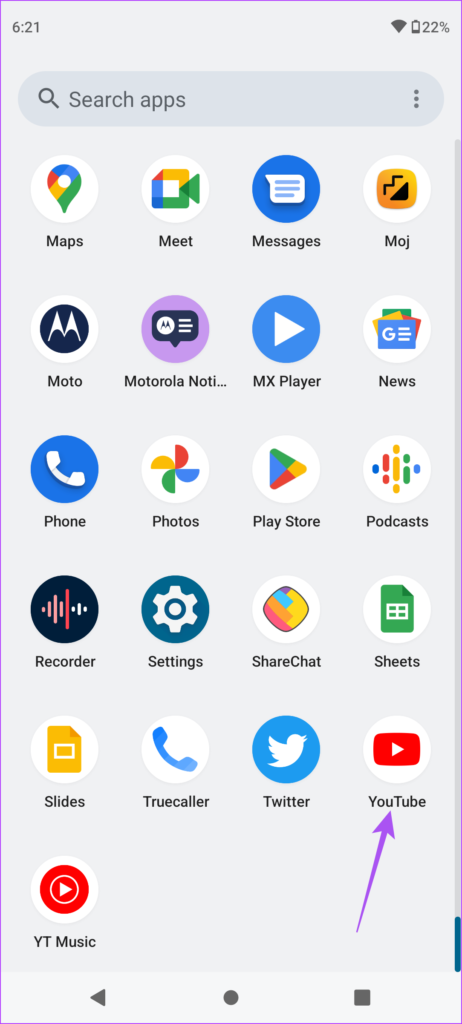
5. Cập nhật ứng dụng YouTube
Để chắc chắn, chúng tôi khuyên bạn nên cập nhật cả phiên bản ứng dụng YouTube trên điện thoại Android của mình. Một số trục trặc trong ứng dụng YouTube có thể gây ra sự cố với bàn phím Android. Tuy nhiên, bạn nên thường xuyên cập nhật tất cả các ứng dụng trên điện thoại Android của mình.
Bước 1: Mở Cửa hàng Play trên điện thoại Android của bạn.
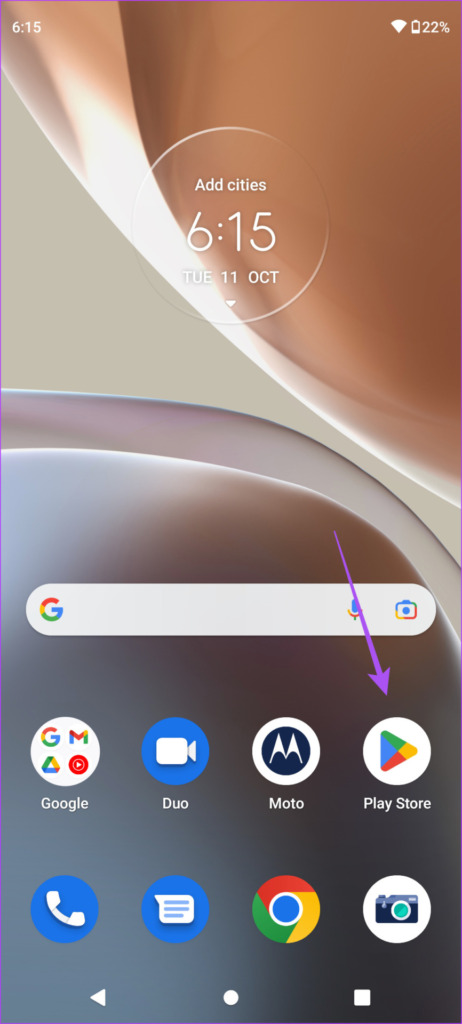
Bước 2: Nhấn vào biểu tượng hồ sơ của bạn ở góc trên bên phải.
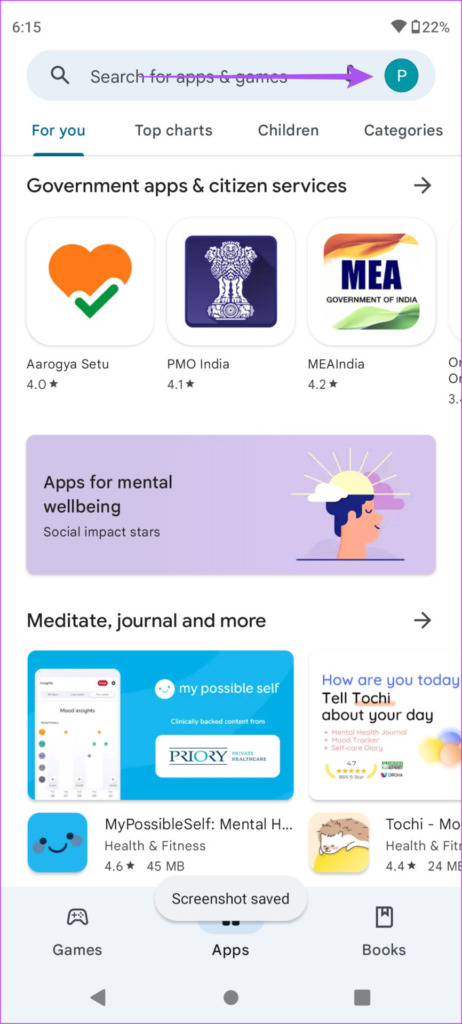
Bước 3: Nhấn vào Quản lý ứng dụng và thiết bị.
Bước 4: Nhấn vào Cập nhật.
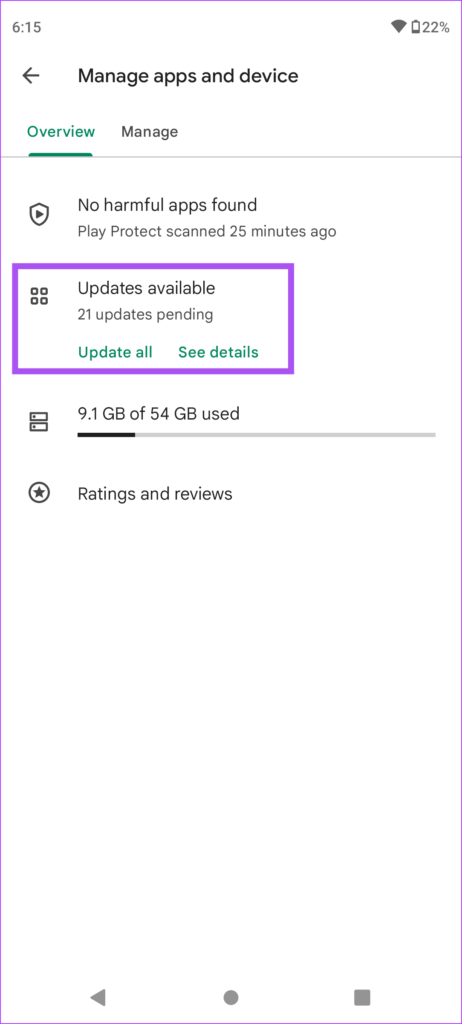
Bước 5: Nếu bạn thấy bản cập nhật cho YouTube, hãy tải xuống và cài đặt nó.
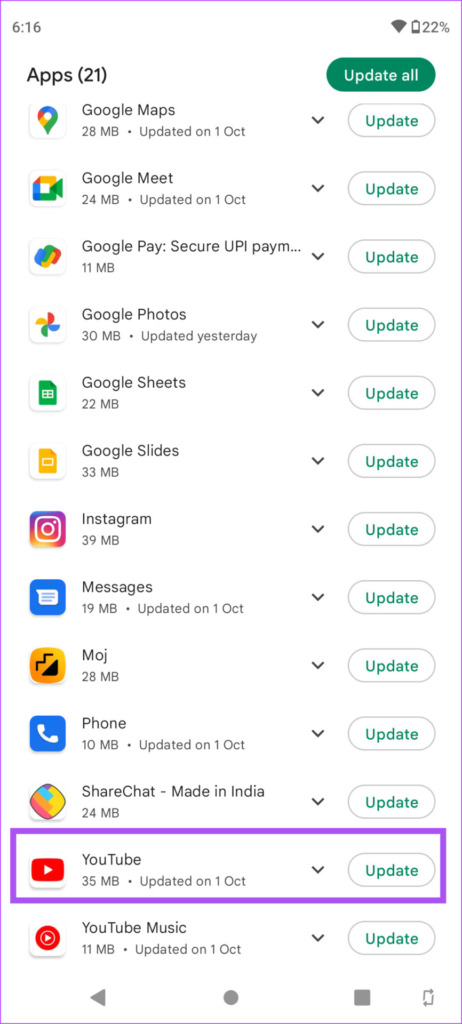
Bước 6: Đóng Cửa hàng Play và thử truy cập bàn phím trong ứng dụng YouTube.
6. Cài đặt bàn phím của bên thứ ba nếu không có gì hoạt động
Nếu bàn phím Android không hoạt động bình thường, bạn có thể thử cài đặt bàn phím của bên thứ ba từ Cửa hàng Play. Bạn có thể cài đặt SwiftKey hoặc tham khảo vào bài đăng của chúng tôi đề xuất các lựa chọn thay thế SwiftKey tốt nhất cho Android.
Tìm kiếm video trên YouTube một cách dễ dàng
YouTube là một nền tảng tuyệt vời để khám phá nội dung về các chủ đề khác nhau. Nhưng đó là điều. Bạn cần có thể tìm kiếm nội dung trên YouTube bằng bàn phím Android. Và nếu bạn không thể sử dụng đúng cách trong ứng dụng YouTube, chúng tôi hy vọng những giải pháp này sẽ giúp bạn khắc phục sự cố. Nếu bạn có iPhone và thích sử dụng Gboard, bạn có thể đọc bài đăng của chúng tôi hướng dẫn cách tùy chỉnh và thay đổi chủ đề trong Gboard trên iPhone.
